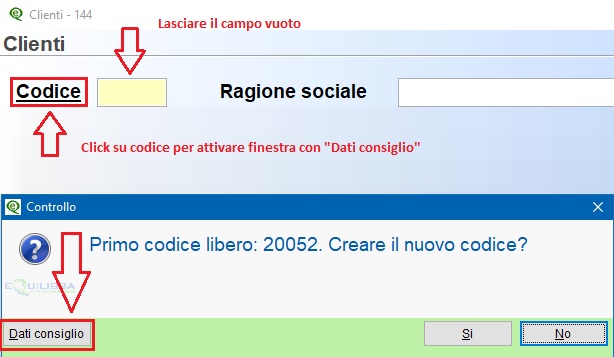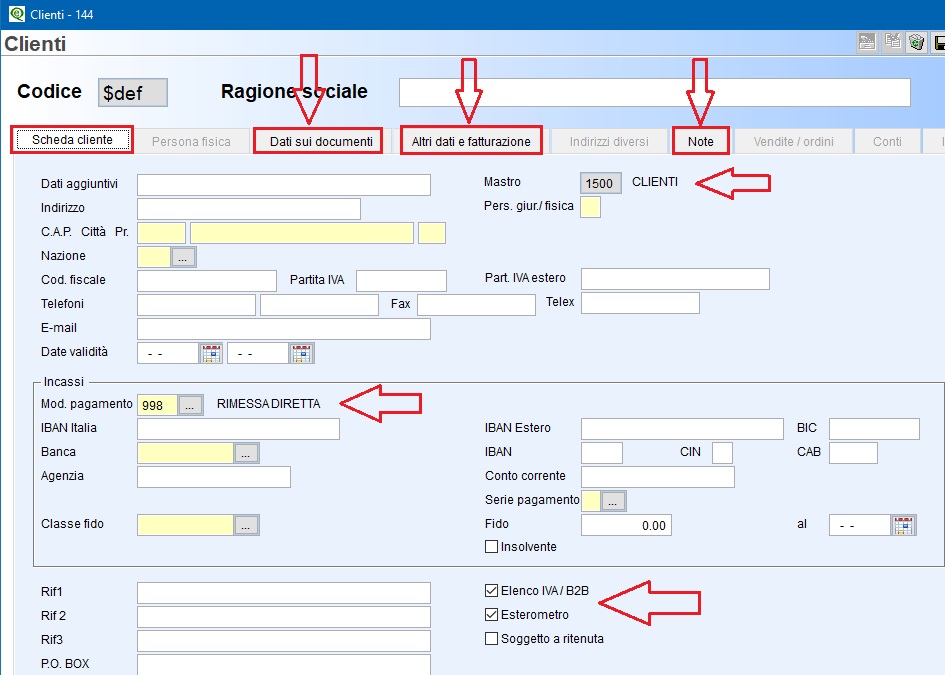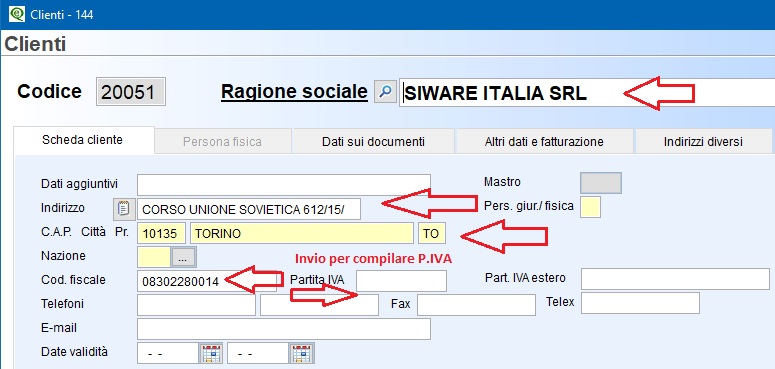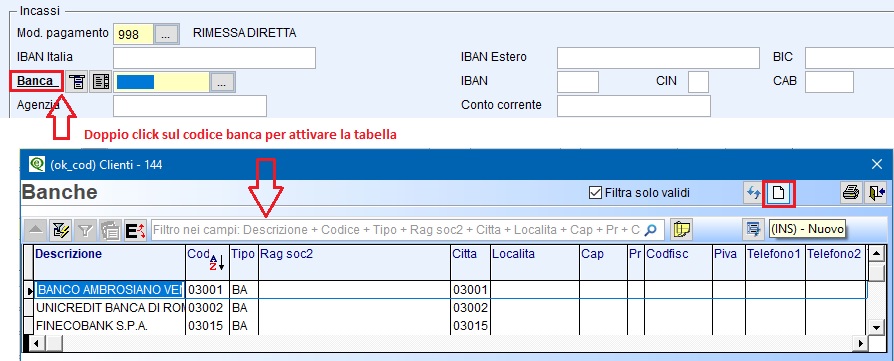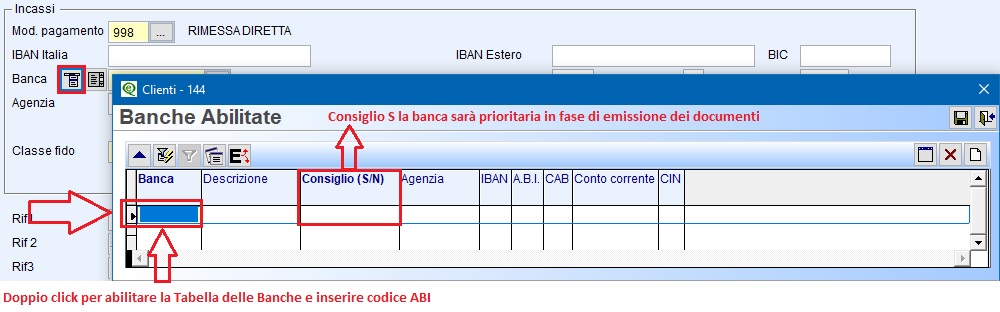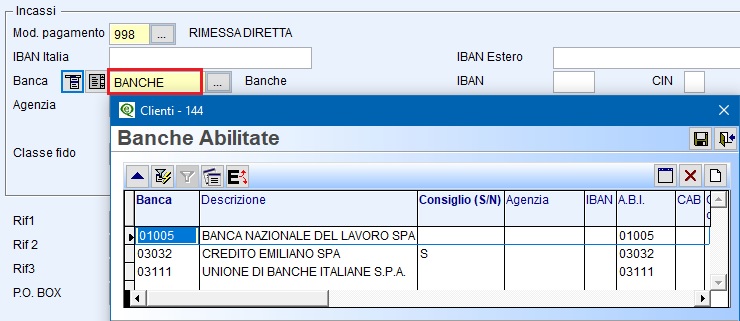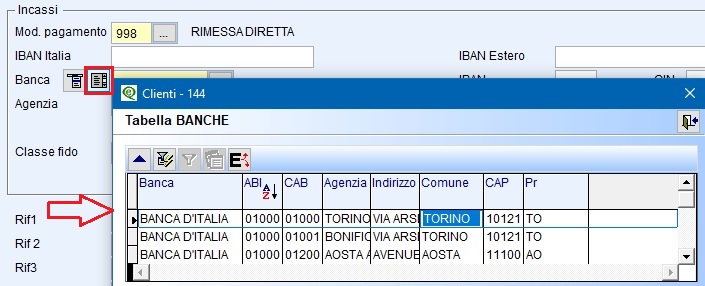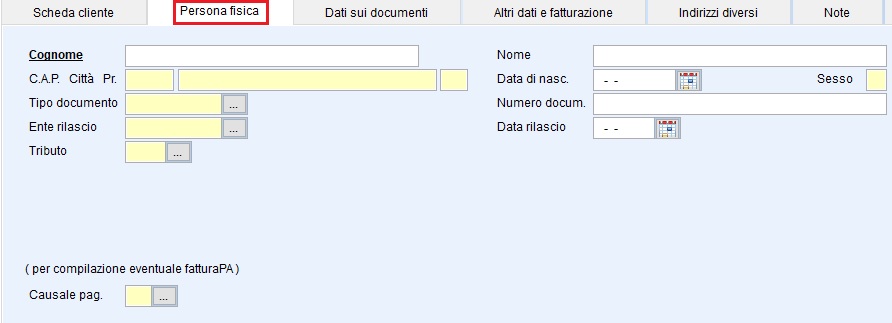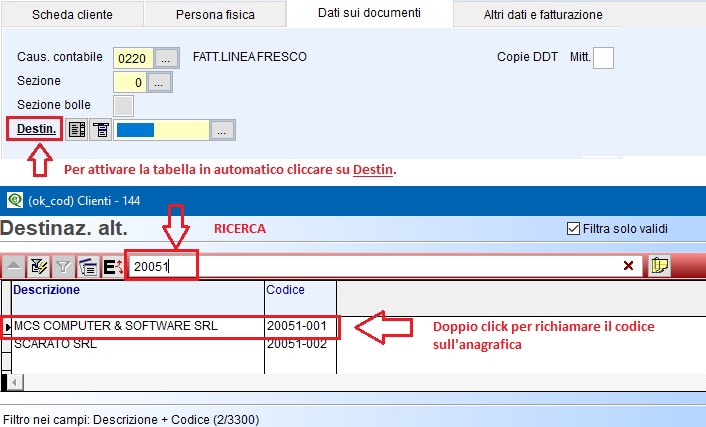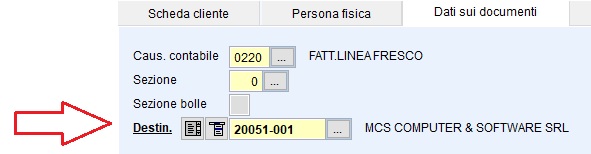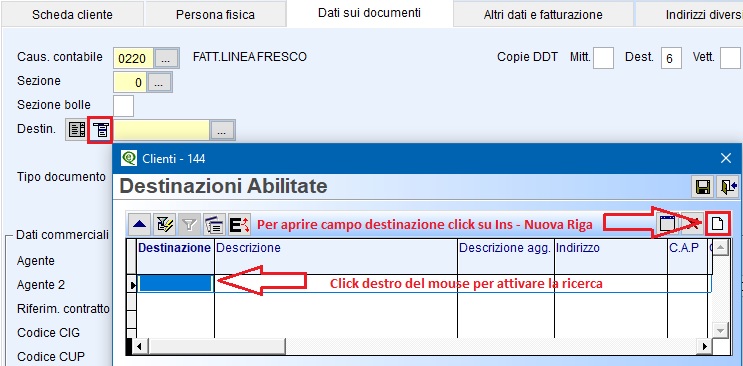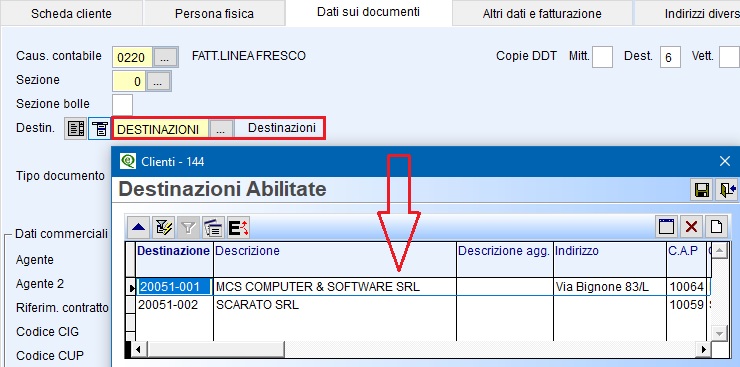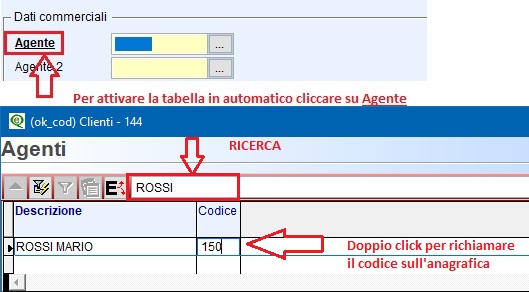Clienti
In eQuilibra l’anagrafica clienti è utilizzata per caricare le informazioni dei soggetti da cui si riceveranno ordinativi ed a cui si emetteranno bolle, fatture, fatture accompagnatorie e ricevute bancarie.
L’anagrafica clienti potrà essere caricata oppure modificata, sia dal modulo vendite (V 1-1-1) che dal modulo contabilità (C 1-1-2), si consiglia comunque il caricamento dal modulo vendite al fine di completare tutti i campi presenti sull’anagrafica.
E’ necessario individuare ogni cliente con un proprio codice numerico al fine di poter ottenere una identificazione univoca degli stessi.
E' possibile codificare fino a 99.999 anagrafiche clienti.
Prima di iniziare ad inserire le anagrafiche occorre ricordare che per la gestione dei clienti, come per quella fornitori, è :
▪necessario inserire in Codici Conto Fissi (C 1-1-A) il mastro dei clienti. E' possibile impostarne uno generico oppure suddividere le anagrafiche italiane da quelle estere. E' un dato obbligatorio richiesto sulla scheda delle anagrafiche attive/passive,
▪necessario inserire le Destinazioni Alt. (V 1-1-2), i Vettori (V 1-1-3), gli Agenti (V 1-1-5), le Banche (V 1-1-6), il Responsabile commerciale (V 1-1-C), i Destinatari (V 1-1-D), le Aliquote Iva ed esenzioni (V 1-4-3), le Forme di pagamento (V 1-4-4), l' Aspetto beni e mezzo trasporto (V 1-4-5), le Nazioni (V 1-4-A-1), tali dati saranno richiesti in fase d'inserimento dell'anagrafica.
▪definire l'anagrafica consiglio ($DEF) con dei valori di default, saranno poi proposti durante l'inserimento dei Clienti, utile soprattutto per la compilazione automatica dei dati commerciali qualora questi non necessitino di imputazioni particolari. Per attivarla cancellare il codice proposto in automatico e cliccare su Codice come da esempio:
|
|
|
Tutti i dati caricati sull’anagrafica cliente saranno automaticamente riproposti in fase di emissione documenti, l'utente li potrà modificare senza per questo intaccare le anagrafiche.
Per caricare l'anagrafica attivare l' Ok_cod e cliccare sul tasto funzione  "INS-Nuovo".
"INS-Nuovo".
N.B. : la stessa procedura è possibile eseguirla in fase di emissione dei documenti.
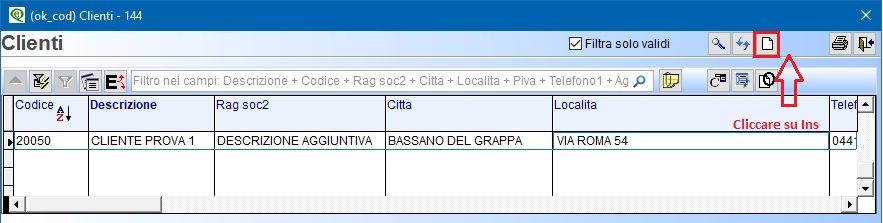
L'anagrafica si suddivide in varie sezioni ed è la Scheda cliente la prima ad essere proposta in automatico sia in inserimento che in modifica.
Scheda cliente
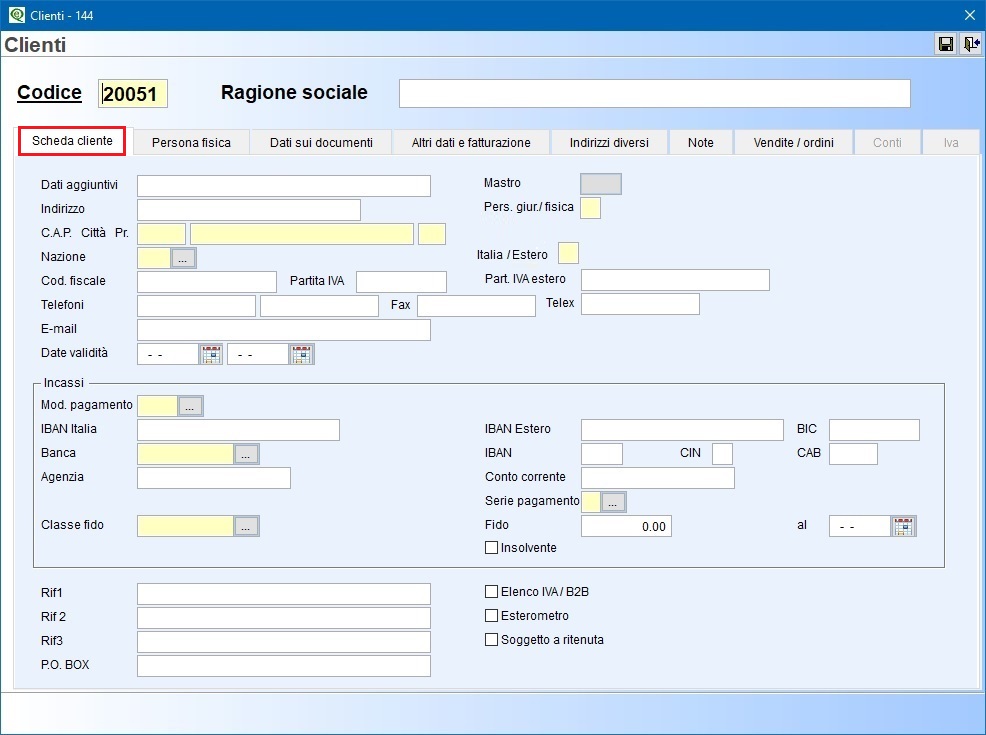
In automatico viene assegnato il Codice partendo dall'ultimo proposto ed aggiungendo una unità. Eventuali “buchi” dovuti a cancellazione non possono essere recuperati in automatico, l'utente può inserirli manualmente.
▪Codice : è un campo numerico, si possono inserire fino ad un massimo di 5 caratteri. cifre il programma antepone gli zeri che mancano.Se si inserisce un codice con meno di cinque cifre il programma antepone gli zeri che mancano alle 5 cifrelo integra con degli zeri davanti ad esso. Ad esempio se si inserisce il codice 367 dando INVIO il programma inserirà automaticamente 00367.
▪Ragione sociale : è un campo alfanumerico obbligatorio, identifica la ragione sociale per esteso della società. E' possibile inserire fino ad un massimo di 40 caratteri.
N.B. : spostandosi dal campo Codice al campo Ragione sociale si attiva la "Ricerca per partita Iva" utile per cercare in automatico i dati della società tramite la partita iva. Confermando, i dati saranno riportati sulla scheda cliente. Se insufficiente è possibile utilizzare "Indirizzo aggiuntivo".
|
|
|
▪Dati aggiuntivi : è un campo alfanumerico, si possono inserire fino ad un massimo di 40 caratteri. In questo campo si possono inserire ulteriori informazioni che non è stato possibile inserire in Ragione Sociale. Se insufficiente è possibile utilizzare "Indirizzo aggiuntivo".
▪Mastro : è un campo non editabile, in fase di conferma dell'anagrafica l'utente può compilare il mastro tramite l'apertura della tabella "Selezionare mastro" impostata in Codici Conto Fissi (C 1-1-A), utile per classificare i clienti nel bilancio es. clienti Italia, Grande distribuzione, Cee, Extra ecc.
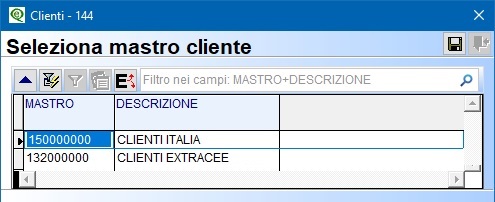
▪Indirizzo : è un campo alfanumerico non obbligatorio, si possono inserire fino ad un massimo di 30 caratteri, indica l’indirizzo della sede legale del cliente. Se insufficiente tramite il tasto funzione  "Indirizzo aggiuntivo" si attiva campo memo per inserire i dati.
"Indirizzo aggiuntivo" si attiva campo memo per inserire i dati.
N.B. il campo memo deve poi essere configurato nella stampa dei documenti e nel file xml fatture elettroniche. Tale indirizzo non è da confondere con la destinazione, luogo dove bisogna consegnare la merce e l’indirizzo di spedizione dove sarà inviata tutta la documentazione.
▪Pers.giur./fisica : non è un campo obbligatorio. Indica il tipo di anagrafica, G= persona giuridica, F= persona fisica, vuoto non specificato. Con F si attiverà la sezione "Persona Fisica".
▪C.A.P. Citta Pr. : indicano il codice di avviamento postale, la città e la provincia della sede legale del cliente, non sono campi obbligatori. Dando invio nel campo C.A.P. comparirà il seguente messaggio : “Dati Comune non specificati. Vuoi vedere la Tabella Comuni SI NO”, confermando SI sarà proposta la Tabella con tutti i Comuni d'Italia. Per effettuare la ricerca rapida è possibile scrivere all'interno della Tabella, il Comune, il C.A.P oppure la Provincia, premendo invio la scelta sarà riportata sull'anagrafica. Se si inserisce un C.A.P. valido per più città, comparirà il seguente messaggio:“CAP non unico.Vuoi vedere la Tabella Comuni SI NO”, confermando SI sarà proposta la Tabella con tutti i Comuni ordinati con lo stesso codice cap. Inserendo invece un codice C.A.P. valido per un solo comune, il programma compilerà in automatico gli altri campi. La stessa ricerca vale anche per i campi CITTA e PROV. Con Equilibra si ha la possibilità di parametrizzare il campo Città.
▪Nazione : è un campo alfanumerico facoltativo, identifica la nazionalità del Cliente. Si possono inserire fino ad un massimo di 3 caratteri. Per convenzione il campo è vuoto, solo per i clienti italiani, per le anagrariche estere è necessario codificare le nazioni compilando la relativa Tabella Nazioni (V 1-4-A-1). Passando dal campo con invio l'utente può decidere di eseguire la "Ricerca" oppure lasciare il campo "Vuoto".
▪Italia/Estero : il campo si attiva se è Codici Conto Fissi (C 1-1-A) sono stati configurati il "Mastro Clienti Italia" e il "Mastro Clienti Estero" ed è un campo obbligatorio.
▪Codice fiscale/Partita Iva : il codice fiscale è un campo alfanumerico mentre la partita iva solo numerico, non sono campi obbligatori. Indentificano il codice fiscale e la partita iva del cliente. Se compilato il primo campo con valore numerico questo viene riportato automaticamente sul secondo. Il programma provvederà a verificare l'esattezza della Partita Iva e del Codice Fiscale del cliente verificando l’ultimo carattere. Se il codice fiscale o la partita Iva sono errati il programma avvisa con il seguente messaggio: “Numero di Partita Iva o Codice Fiscale errato, confermi SI NO”. Se esiste già un' anagrafica con la stessa Partita Iva o Codice Fiscale comparirà il seguente messaggio: “Attenzione!Esiste già il cliente xxxyy con la stessa Partita Iva continuo? SI NO”.
N.B. : per un corretto utilizzo delle anagrafiche estere, l'invio del file scambi.cee e l’invio della fattura elettronica, l’utente deve indicare il codice fiscale estero nel campo “Codice Fiscale” anteponendo il Codice Iso (Es. FR04938710011) e lasciando la partita iva vuota.
▪Part.Iva Estero : è un campo alfanumerico, non è un campo obbligatorio utile per la documentazione. il campo Part.Iva Estero deve poi essere configurato nella stampa dei documenti e nel file xml fatture elettroniche. Si possono inserire fino ad un massimo di 25 caratteri.
▪Telefoni/Fax/Telex : sono campi alfanumerici, non sono campi obbligatori. Indicano i recapiti telefonici del cliente. Si possono inserire fino ad un massimo di 15 caratteri per ogni campo.
▪E-mail : è un campo alfanumerico, non è obbligatorio. Si possono inserire fino a un massimo di 40 caratteri. Indica l'indirizzo e-mail del cliente. Oltre ad essere un campo descrittivo è utilizzato come indirizzo per la gestione delle fatture via mail. Se ho attivato la gestione persone, è possibile indicare indirizzi diversi. Si attiva un controllo nel caso in cui l'indirizzo e-mail non è valido.
▪Date validità : indica la data di inizio/fine validità del cliente, utile qualora si debba specificare che un cliente non si utilizzerà più da una certa data o che lo sarà a partire da una certa data. Nell' Ok_Cod se è spuntato “Filtra solo validi” i clienti saranno filtrati in funzione di quanto indicato. Se si inserisce una data fine l'anagrafica risulta "obsoleta" e i programmi di caricamento di prima nota, bolle, fatture e ordini segnalano opportunamente tale condizione, l'utente può comunque confermare la scelta e procedere con l'inserimento dei documenti.
Incassi
▪Mod. pagamento : è un campo alfanumerico obbligatorio. Si possono inserire fino ad un massimo di 4 caratteri. Il campo identifica la forma di pagamento concordata col cliente e sarà proposta in automatico in sede di ordine, bollettazione e fatturazione. La modalità di pagamento è utile anche per stampare le scadenze in fase di fatturazione e di generare le scadenze in fase di contabilizzazione delle fatture. Passando dal campo con invio l'utente può decidere di eseguire la "Ricerca" nell'apposita tabella Forme di Pagamento (V 1-1-4) precedentemente caricata, oppure lasciare il campo "Vuoto".
N.B. se lasciato vuoto in fase di emissione dei documenti sarà obbligatorio impostare un codice pagamento. E' possibile inserire direttamente dalla tabella i codici di pagamento tramite il tasto funzione  (INS) - Nuovo.
(INS) - Nuovo.
▪Giorno : è un campo numerico nascosto, visibile solo se l'utente è abilitato alla contabilità clienti. Indica il giorno del mese nel quale il cliente desidera effettuare i pagamenti. I programmi di emissione e contabilizzazione fatture calcolano la data di scadenza in relazione alla forma di pagamento e la spostano al giorno del mese indicato in questo campo. Naturalmente si possono inserire un massimo di due cifre e non si può inserire un numero maggiore di 31. Es. Pagamento a 30 gg e Giorno = 10 -> la scadenza e' al 10 del mese seguente, se i 30gg scadono 08/02 la scadenza sarà al 10/02 se invece i 30 gg scadono al 11/02 la scadenza sarà il 10/03. Il programma dà la possibilità di renderlo prioritario o meno rispetto alla Forma di pagamento (V 1-4-4). Esiste il GIORNO anche sulla forma di pagamento, per spostare le scadenze di Agosto, Dicembre o Entrambe. Quando si inserisce o modifica un codice di pagamento prima di confermare comparirà il seguente messaggio “Sposto a Giorno richiesto in anagrafica clienti e fornitori? SI NO”. Rispondendo SI , le scadenze di tutti i mesi saranno spostate al giorno dell'anagrafica.
▪IBAN Italia : (International Bank Account Number) è un codice alfanumerico dedotto dal numero di conto corrente interno della banca del cliente e identifica univocamente un conto corrente a livello internazionale. In Italia l'Iban è composto da 27 caratteri. Le prime due lettere "IT" rappresentano la nazione (IT per l'Italia), i primi due numeri sono di controllo, si aggiunge il codice BBAN (Basic Bank Account Number) nazionale del conto, formato da: 1 carattere per il CIN (Control Internal Number), 5 numeri per l'ABI (Associazione bancaria italiana), 5 numeri per il CAB (Codice di Avviamento Bancario) e 12 numeri per il numero di conto corrente.
N.B. Inserito il codice e spostandosi con invio, il programma in automatico compilerà i campi Banca - IBAN - CIN - CAB - Agenzia - Conto corrente .
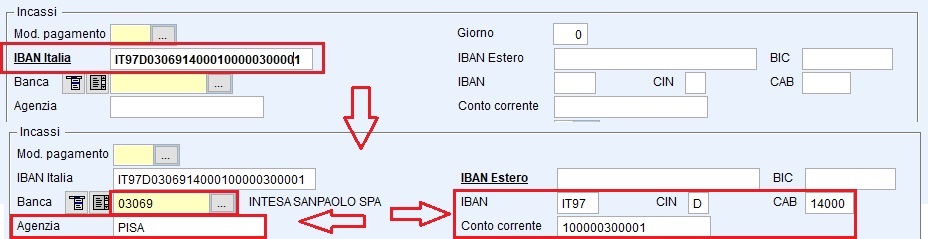
▪Banca : è un campo alfanumerico obbligatorio in cui si possono inserire un massimo di 12 caratteri. Il campo identifica la banca interessata per i pagamenti del cliente, quindi si può inserire o la banca del cliente, in caso di pagamenti con ricevute bancarie, o la propria banca in caso di bonifici bancari. Con eQuilibra è possibile uilizzare tre metodi per selezionare, visualizzare e inserire il codice banca:
1.Banca (V 1-1-6) : se precedentemente caricate, inserire direttamente il codice ABI della banca interessata; per eseguire invece la ricerca cliccare su Banca tasto destro del mouse per attivare l'anagrafica banche, per selezionare e riportare i dati doppio click sul codice. In automatico, saranno compilati i campi Descrizione e una parte del codice Iban. Per inserire un nuovo codice click sul tasto funzione  (Ins) - Nuovo (vedi capitolo dedicato).
(Ins) - Nuovo (vedi capitolo dedicato).
|
|
|
2.Banche abilitate : è possibile abilitare più banche per lo stesso cliente, cliccare sul tasto funzione  dedicato, per attivare la tabella ed inserire i codici ABI. Posizionarsi sul campo Banca, doppio click per attivare la tabella selezionare il codice, invio per portarlo in banche abilitate. Per inserire più codici digitare il tasto funzione
dedicato, per attivare la tabella ed inserire i codici ABI. Posizionarsi sul campo Banca, doppio click per attivare la tabella selezionare il codice, invio per portarlo in banche abilitate. Per inserire più codici digitare il tasto funzione  (Ins) - Nuovo. Per definire una banca prioritaria, impostare S nel campo Consiglio (S/N) , in fase di emissione dei documenti sarà proposta in automatico rispetto alle altre inserite. Se lasciato VUOTO/N in fase d'inserimento dei documenti il programma attiverà la tabella con le banche abilitate. Confermare con F10
(Ins) - Nuovo. Per definire una banca prioritaria, impostare S nel campo Consiglio (S/N) , in fase di emissione dei documenti sarà proposta in automatico rispetto alle altre inserite. Se lasciato VUOTO/N in fase d'inserimento dei documenti il programma attiverà la tabella con le banche abilitate. Confermare con F10  per salvare i codici inseriti; sull'anagrafica non saranno riportati i dati bancari ma sarà indicato "BANCHE" per specificare che la tabella è attiva.
per salvare i codici inseriti; sull'anagrafica non saranno riportati i dati bancari ma sarà indicato "BANCHE" per specificare che la tabella è attiva.
|
|
|
3.Tabella Banche d'Italia : l'utente ha la possibilità di consultare l'archivio completo delle Banche d'Italia, per attivarlo cliccare sul tasto funzione  dedicato, eseguire la ricerca filtrando i dati su una delle colonne (vedi capitolo dedicato), per selezionare il codice doppio click sulla riga. In automatico saranno compilati i campi Descrizione, CAB, Agenzia e una parte del codice Iban. Se invece si clicca su esc
dedicato, eseguire la ricerca filtrando i dati su una delle colonne (vedi capitolo dedicato), per selezionare il codice doppio click sulla riga. In automatico saranno compilati i campi Descrizione, CAB, Agenzia e una parte del codice Iban. Se invece si clicca su esc  per uscire dalla Tabella Banche d'Italia senza confermare, il programma in automatico proporrà Banche (V 1-1-6) per eseguire un'altra ricerca.
per uscire dalla Tabella Banche d'Italia senza confermare, il programma in automatico proporrà Banche (V 1-1-6) per eseguire un'altra ricerca.
|
|
|
▪IBAN Estero : (International Bank Account Number) è un codice alfanumerico, dedotto dal numero di conto corrente della banca Estera del cliente. L'Iban Estero può essere composto da un massimo di 34 caratteri tra lettere e numeri. I primi 02 caratteri identificano il paese, gli altri caratteri possono variare a seconda del paese.
▪BIC : (Bank Identifier Code) è un codice alfanumerico, utilizzato nei pagamenti internazionali. La gestione e assegnazione dei codici BIC è seguita dalla Society for Worldwide Interbank Financial Telecommunication, meglio nota come il suo acronimo SWIFT. Per questo motivo, il codice BIC viene anche detto Codice BIC SWIFT. Può essere formato da 8 o da 11 caratteri, ciascuno dei quali ha un preciso significato. Analizzando il BIC, quindi, possiamo conoscere alcune informazioni specifiche riguardo alla banca. Infatti, scorrendo la stringa, nell'ordine abbiamo 4 caratteri che rappresentano la banca, 2 caratteri che rappresentano la nazione secondo lo standard ISO 3166, 2 caratteri che rappresentano la città dove si trova la banca, 3 caratteri opzionali che rappresentano la filiale. Se il codice BIC SWIFT è composto da soli 8 caratteri o gli ultimi tre sono XXX, allora esso si riferisce alla sede centrale della banca.
▪Serie pagamento : è un campo alfanumerico facoltativo.Si può inserire fino ad un massimo di 1 carattere. La serie di pagamento viene utilizzata per “spaccare” lo scadenzario. Ad esempio, se si gestiscono più banche, è possibile utilizzarla per i clienti per indicare la banca sulla quale s'intende presentare l'anticipo fatture, oppure per i Fornitori per identificare la priorità di pagamento es. "fornitori materie prime" ecc. La serie viene riportata sulle scadenze e può essere modificata. Passando dal campo con invio l'utente può decidere di eseguire la "Ricerca" nell'apposita tabella Serie pagamento (C 1-1-E) precedentemente caricata, oppure lasciare il campo "Vuoto". E' possibile inserire direttamente dalla tabella i codici della serie di pagamento tramite il tasto funzione  (INS) - Nuovo.
(INS) - Nuovo.
▪Fido : è un campo numerico utilizzato per attribuire l'importo massimo del fido al cliente. Se la gestione del Fido non è attiva il campo è solo descrittivo, mentre con la gestione attiva in fase di emissione di ordini, emissione bolle, fattura accompagnatoria/fatture immediate, il programma provvede a controllare l’eventuale sforamento, segnalando la situazione a video. Il fido del Cliente si calcola tenendo conto del saldo contabile (Dare-Avere), delle fatture non ancora contabilizzate, delle bolle non fatturate, delle ricevute bancarie da contabilizzare e degli ordini da evadere con la possibilità di includerli o escluderli.
▪al : indica la data di validità del fido. Se scaduto in fase di emissione documenti il programma segnalerà che il cliente ha il fido scaduto.
▪Classe Fido : è un campo alfanumerico nascosto, visibile con l'attivazione della variabile. Si può inserire fino ad un massimo di 1 carattere, utile per raggruppare i clienti in base alla loro affidabilità con la possibilità di bloccare il cliente in fase di emissione dei documenti. Se attivo, passando dal campo con invio, l'utente può decidere di eseguire la "Ricerca" nell'apposita tabella Classi Fido (C 1-1-F) precedentemente caricata, oppure lasciare il campo "Vuoto". E' possibile inserire direttamente dalla tabella i codici della classe fido tramite il tasto funzione  (INS) - Nuovo.
(INS) - Nuovo.
▪Insolvente : serve per impostare un sistema di controllo in fase di emissione dei documenti, non è bloccante. Per abilitarlo doppio click tasto sinistro del mouse.
▪Rif.1/Rif.2/Rif.3 : sono campi alfanumerici in cui si possono inserire fino ad un massimo di 40 caratteri. L’utente può utilizzarli per inserire ulteriori informazioni, ed è possibile variare l'etichetta es. da Rif.1 a Amm.Delegato, in Configurazione programma (V 7-8-1).

▪P.O.BOX : è un campo che identifica l’indirizzo di posta internazionale.
Se si ha la gestione della Banca Tesoreria comparirà il seguente campo Banca Tesoreria. Indicare su quale banca appoggiare le fatture emesse al cliente , es. per la gestione dell'anticipo fatture.
▪Elenco IVA/B2B : per abilitare il cliente alla fatturazione elettronica e alla comunicazione Iva, doppio click tasto sinistro del mouse.
▪Esterometro : per abilitare il cliente all'invio dell'esterometro, doppio click tasto sinistro del mouse.
▪Soggetto a ritenuta : per indicare che il cliente è soggetto alla ritenuta d'acconto, in fase di emissione dei documenti, doppio click tasto sinistro del mouse. Si attiverà la sezione "Persona Fisica" per inserire i dati anagrafici, utile per la Certificazione Unica.
Persona Fisica
▪Cognome : è un campo alfanumerico indica il cognome della persona fisica. E' possibile inserire fino ad un massimo di 40 caratteri.
▪Nome : è un campo alfanumerico indica il nome della persona fisica. E' possibile inserire fino ad un massimo di 40 caratteri.
▪C.A.P./Città/Pr. : indicano il codice di avviamento postale, la città e la provincia dell'indirizzo della persona fisica, non sono campi obbligatori. Per l'inserimento dei dati vedi Scheda cliente.
▪Data di nasc. : indica la data di nascita della persona fisica.
▪Sesso : indicare F se Femmina oppure M se Maschio.
▪Tipo documento/Numero docum./Ente rilascio/Data rilascio : sono campi alfanumerici indicano i documenti della persona fisica; se precedentemente inseriti impostare il Tipo documento e l' Ente di rilascio dei documenti, inserire il numero del documento della persona fisica e la data del rilascio del documento. Non sono campi obbligatori.
▪Tributo : inserire il codice tributo della persona fisica soggetto a ritenuta d'acconto es. 1020 per i condomini, utile in fase di emissione fatture di vendita soggette a ritenute d'acconto. Il campo non è attivo dal modulo Contabilità Clienti (C 1-1-2).
▪Causale pag. : è un campo obbligatorio per la fatturazione elettronica TAG -> 2.1.1.5.4 <CausalePagamento> e fa riferimento alla Tipologia reddituale indicata nel Modello Redditi Persone Fisiche relativa alla prestazione di lavoro autonomo. Il codice si desume dalle istruzioni del modello Certificazione Unica.
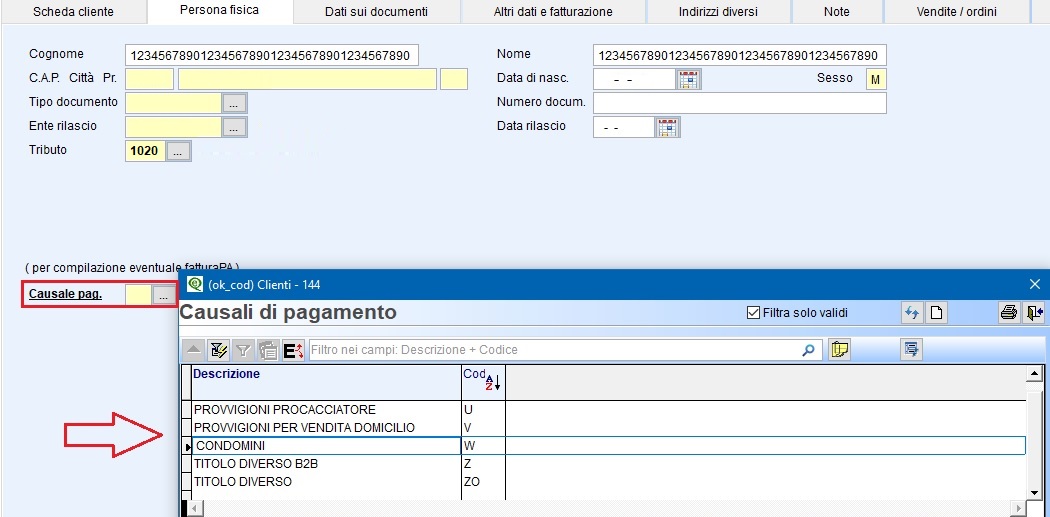
Dati sui documenti
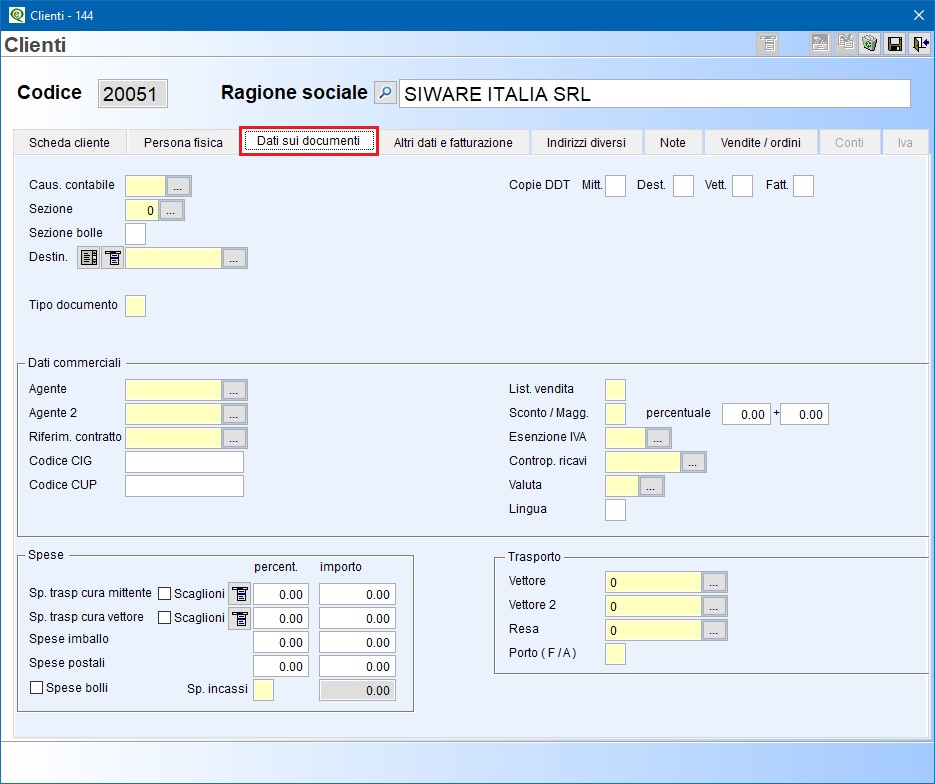
▪Caus.contabile : è un campo numerico. Si possono inserire fino ad un massimo di 4 caratteri. Se inserita in fase di emissione documenti e/o registrazioni contabili sarà proposta come preferenziale rispetto a quella di default. Passando dal campo con invio, l'utente può decidere di eseguire la "Ricerca" nell'apposita tabella Causali di Contabilità (C 1-1-6) precedentemente caricata, oppure lasciare il campo "Vuoto". E' possibile inserire direttamente i codici delle causali contabili tramite il tasto funzione  (INS) - Nuovo.
(INS) - Nuovo.
▪Copie DDT. : sono campi numerici facoltativi; indicare il numero di copie da stampare in fase di emissione dei DDT per consegna a mezzo Mittente, Destinatario, Vettore. E' possibile definire anche il numero delle copie delle fatture immediate e delle fatture accompagnatorie impostando il dato in Fatture. L'impostazione del numero di copie sull'anagrafica del cliente è prioritaria rispetto al numero di copie definite sulla personalizzazione dei reports.
▪Sezione : se si gestiscono piu' sezioni Iva è possibile indicare su quale registro iva s'intende fatturare, prioritario rispetto alla causale contabile. In fase di emissione dei documenti è possibile modificarla.
▪Sezione bolle : se attivo è possibile indicare la sezione prioritaria per l'anagrafica.In fase di emissione dei documenti è possibile modificarla.
▪Destin. : è un campo alfanumerico obbligatorio in cui si possono inserire fino ad un massimo di 12 caratteri. Utile nel caso la destinazione della merce non coincida con quella specificata sull'anagrafica.Per inserire la destinazione bisogna aver caricato precedentemente la tabella Destinazioni Alt.(V 1-1-2)/Destinatari (V 1-1-D). Per creare le destinazioni è utile seguire alcune regole:
1.il codice "0" identifica "IDEM"
2.per inserire i codici si utilizza la seguente regola codice cliente + progressivo destinazione (es. Cliente 00001 – destinazione 00001-001).
Passando dal campo con invio l'utente può decidere di eseguire la "Ricerca" nell'apposita tabella Destinazioni Alt. (V 1-1-2) precedentemente caricata, oppure lasciare il campo "Vuoto".
N.B.se lasciato vuoto in fase di emissione della bolla/bolla-fattura/fattura accompagnatoria sarà obbligatorio impostare una destinazione. Per richiamare in automatico la tabella cliccare su Destin. , eseguire la ricerca della destinazione, per selezionarla e richiamarla sull'anagrafica doppio click sulla riga.
|
|
|
E' possibile associare più destinazioni e/o destinatari:
1.Destinazioni : per attivare la tabella cliccare sul tasto funzione  dedicato, per attivare il campo Destinazioni cliccare su
dedicato, per attivare il campo Destinazioni cliccare su  (Ins) - Nuovo ed esegiuire la ricerca con doppio click. Selezionare il codice, invio per portarlo in destinazioni abilitate; eseguire la stessa procedura per inserire più codici. Confermare con F10
(Ins) - Nuovo ed esegiuire la ricerca con doppio click. Selezionare il codice, invio per portarlo in destinazioni abilitate; eseguire la stessa procedura per inserire più codici. Confermare con F10  per salvare i codici inseriti; sull'anagrafica sarà indicato "DESTINAZIONI" per specificare che la tabella è attiva.
per salvare i codici inseriti; sull'anagrafica sarà indicato "DESTINAZIONI" per specificare che la tabella è attiva.
|
|
|
2.Destinatari : è possibile indicare un destinatario, un terzo soggetto, da non confondere con l'indirizzo di spedizione. E' una casistica ricorrente nei venditori di rottami ferrosi. Es. si vende al cliente XXXXX con sede a Genova con indirizzo di spedizione a Brescia, però la merce deve essere inviata al Destinatario YYYYY di Milano con Destinazione YYYYY di Varese. Per attivare la tabella cliccare sul tasto funzione  dedicato ed eseguire la stessa procedura di Destinazioni alla conferma dei codici sull'anagrafica sarà indicato "DESTINATARI", per specificare che la tabella è attiva.
dedicato ed eseguire la stessa procedura di Destinazioni alla conferma dei codici sull'anagrafica sarà indicato "DESTINATARI", per specificare che la tabella è attiva.
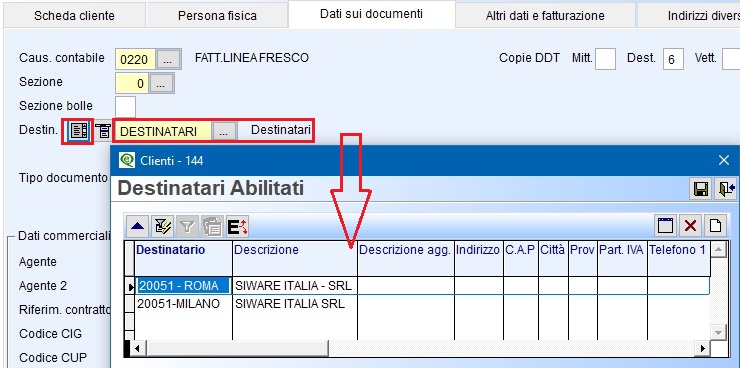
▪Tipo documento : è un campo alfabetico facoltativo serve per indicare il tipo di documento che il cliente preferisce sia emesso nei suoi confronti. Utile in fase di emissione dei documenti inserendo il codice cliente nel campo "Cliente per documenti" e cliccando su  (Ins) - Nuovo, il programma proporrà in automatico il Tipo di documento impostato sull'anagrafica. Per aprire la legenda digitare (*), indicare B come Bolla, F come bolla-fattura, A come fattura accompagnatoria, X come fattura normale, S come scontrino.
(Ins) - Nuovo, il programma proporrà in automatico il Tipo di documento impostato sull'anagrafica. Per aprire la legenda digitare (*), indicare B come Bolla, F come bolla-fattura, A come fattura accompagnatoria, X come fattura normale, S come scontrino.
Dati commerciali
▪Agente/Agente2 : sono campi alfanumerici nascosti, visibili con la personalizzazione del programma, è possibile attivarne solo uno "Agente". Indicano gli agenti che abitualmente seguono il cliente.
N.B. se entrambi attivi non possono avere lo stesso codice. L'Agente2 è per definizione il "Capo Area".
E' possibile inserire fino ad un massimo di 12 caratteri. Passando dal campo con invio l'utente può decidere di eseguire la "Ricerca" nell'apposita tabella Agenti (V 1-1-5) precedentemente caricata, oppure lasciare il campo "Vuoto".
N.B. se lasciato vuoto in fase di emissione dei documenti sarà obbligatorio impostare un'agente. Per richiamare in automatico la tabella cliccare su Agente /Agente2 , eseguire la ricerca per selezionare e richiamare il codice agente sull'anagrafica, doppio click sulla riga.
E' possibile inserire direttamente dalla tabella i codici degli Agenti tramite il tasto funzione  (INS) - Nuovo.
(INS) - Nuovo.
|
|
|
▪Riferimento contratto : è un campo alfanumerico facoltativo, si possono inserire fino ad un massimo di 12 caratteri. Era utile per la Comunicazione Telematica Operazione Iva (Spesometro). ). Se presente sarà riportato di default in gestione ordini clienti, mentre in emissione dei documenti di vendita bisogna attivarlo tramite la causale contabile. Se presente in fattura sarà riportato nel file XML nel TAG 2.1.3 <DatiContratto>.
▪Codice CIG/Codice CUP : sono dei codici che devono essere riportati all'interno delle fatture elettroniche emesse verso la Pubblica Amministrazione. Il codice CIG (Codice Identificativo Gara) TAG -> 2.1.2.7 <CodiceCIG> è composto da 10 caratteri alfanumerici e identifica in maniera univoca una gara d'appalto, mentre il codice CUP (Codice Unico di Progetto) TAG -> 2.1.2.6 <CodiceCUP> è composto da 15 caratteri alfanumerici e identifica un progetto d'investimento pubblico.
▪List.Vendita : indica il listino associato al cliente. Se non si indica nessun valore in fase di inserimento dati il programma proporrà di default il listino 1.In eQuilibra si possono gestire da 1 a 5 listini che sono riservati agli articoli di magazzino più un listino alternativo.
▪Sconto/Magg. : indicare se il cliente è soggetto ad uno Sconto oppure ad una Maggiorazione. Non è un campo obbligatorio.
▪Percentuale : indicare le % di Sconto o di Maggiorazione concordate col cliente.
N.B. : se inseriti saranno riportati in automatico in fase di emissione dei documenti. Se attivo il preziario clienti con lo sconto a cascata a NO, lo sconto e/o la maggiorazione inseriti sull'anagrafica non saranno riportati.
▪Esenzione Iva : è un campo alfanumerico facoltativo, si possono inserire fino ad un massimo di 4 caratteri, utile per indicare l'esenzione Iva da applicare ai clienti, ad esempio per i clienti esteri oppure per i clienti italiani che sono esportatori abituali che hanno emesso la Lettera d'intento (vedi capitolo dedicato). Passando dal campo con invio, l'utente può decidere di eseguire la "Ricerca" nell'apposita tabella Aliquote Iva ed esenzioni (V 1-4-3) precedentemente caricata, oppure lasciare il campo "Vuoto". E' possibile inserire direttamente dalla tabella i codici dell'iva in esenzione tramite il tasto funzione  (INS) - Nuovo.
(INS) - Nuovo.
▪Contropartita Ricavi : è un campo numerico facoltativo, si possono inserire fino ad un massimo di 9 caratteri. Se inserita in fase di emissione documenti e/o registrazioni contabili sarà proposta come preferenziale rispetto a quella di default. Passando dal campo con invio, l'utente può decidere di eseguire la "Ricerca" nell'apposita tabella Conti (C 1-1-1) precedentemente caricata, oppure lasciare il campo "Vuoto". E' possibile inserire direttamente dalla tabella le contropartite tramite il tasto funzione  (INS) - Nuovo.
(INS) - Nuovo.
▪Valuta : è un campo alfanumerico facoltativo, si possono inserire fino ad un massimo di 3 caratteri, se indicata tutti i prezzi relativi al cliente saranno convertiti in valuta. Per eseguire la "Ricerca" posizionarsi sul campo, click destro del mouse per attivare la tabella Valute (C 1-1-C) precedentemente caricata, con i relativi cambi.
▪Lingua : è un campo alfanumerico facoltativo. Per gestire la lingua bisogna inserire un listino alternativo. L'utente deve aver caricato precedentemente la tabella Tipologia Listini (V 1-4-7-1)/Listini (V 1-4-7-2). Utile per stampare la descrizione degli articoli in lingua.
Spese
▪Sp.trasp. cura mittente/Sp. trasp. cura vettore : questi campi indicano se e come devono essere addebitate le spese di trasporto, a seconda se il trasporto è avvenuto a cura del mittente e/o del vettore. E' possibile indicare solo un tipo di calcolo:
1.in percent.: la spesa di trasporto sarà addebitata con importo percentuale calcolato sull'imponibile netto del documento. Inserire la percentuale da attribuire al cliente, se lasciato vuoto non sarà proposta in automatico in fase di emissione dei documenti.
2.con importo : la spesa di trasporto sarà addebitata con importo fisso. Inserire l'importo da attribuire al cliente, se lasciato vuoto non sarà proposta in automatico in fase di emissione dei documenti.
3.in scaglioni : la spesa di trasporto sarà addebitata in base allo scaglione calcolato sull'mponibile netto del documento. Per definire gli scaglioni spuntare il campo e compilare la tabella cliccando sul tasto funzione  dedicato, come da esempio riportato. Se lasciato vuoto non sarà proposta in automatico in fase di emissione dei documenti.
dedicato, come da esempio riportato. Se lasciato vuoto non sarà proposta in automatico in fase di emissione dei documenti.
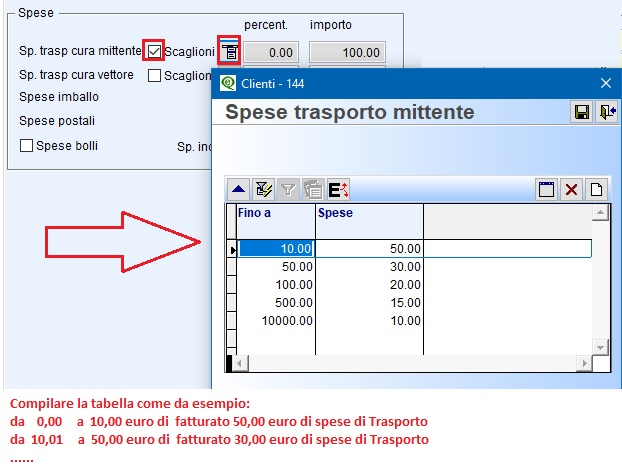
▪Spese imballo/ Spese postali : questi campi indicano se e come devono essere addebitate le spese di imballo/postali. E' possibile indicare solo un tipo di calcolo:
1.in percent.: la spesa di imballo/postale sarà addebitata con importo percentuale calcolato sull'imponibile netto del documento. Inserire la percentuale da attribuire al cliente, se lasciato vuoto non sarà proposta in automatico in fase di emissione dei documenti.
2.con importo : la spesa di imballo/postale sarà addebitata con importo fisso. Inserire l'importo da attribuire al cliente, se lasciato vuoto non sarà proposta in automatico in fase di emissione dei documenti.
▪Spese bolli : indica se devono essere addebitati i bolli in fattura.
▪Spese incassi : indica se devono essere addebitate le spese di incasso. E' possibile indicare:
1.S : la spesa d'incasso sarà addebitata, prelevando l'importo dalla tabella Scaglioni bolli e IVA spese (V 7-8-6). E' necessario abilitare l'addebito della spesa nelle Forme di pagamento (V 1-4-4).
2.N : la spesa d'incasso NON sarà addebitata.
3. I : la spesa d'incasso sarà aggiunta a quanto indicato in tabella Scaglioni bolli e IVA spese (V 7-8-6). E' necessario abilitare l'addebito della spesa nelle Forme di pagamento (V 1-4-4).
4. F : la spesa d'incasso sarà sostituita a quanto indicato in tabella Scaglioni bolli e IVA spese (V 7-8-6). E' necessario abilitare l'addebito della spesa nelle Forme di pagamento (V 1-4-4).
Trasporto
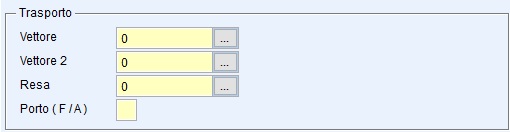
▪Vettore/Vettore2 : sono campi alfanumerici non obbligatori, si possono inserire fino ad un massimo di 12 caratteri, indica il codice del vettore o spedizioniere abituale. Passando dal campo con invio, l'utente può decidere di eseguire la "Ricerca" nell'apposita tabella Vettori (V 1-1-3) precedentemente caricata, oppure lasciare il campo "Vuoto". E' possibile inserire direttamente dalla tabella i vettori tramite il tasto funzione  (INS) - Nuovo.
(INS) - Nuovo.
▪Resa/Porto: la Resa è un campo alfanumerico non obbligatorio, serve per decidere, di chi è la merce che si stà trasportando e di chi è il relativo rischio, inoltre è possibile definire anche le condizioni di trasporto per il file telematico Scambi.Cee. si possono inserire fino ad un massimo di 12 caratteri. Passando dal campo con invio, l'utente può decidere di eseguire la "Ricerca" nell'apposita tabella Resa (V 1-4-9) precedentemente caricata, oppure lasciare il campo "Vuoto". E' possibile inserire direttamente dalla tabella i codici Resa tramite il tasto funzione  (INS) - Nuovo.
(INS) - Nuovo.
▪Porto : è un campo alfabetico, utile per identificare il soggetto che si occuperà delle spese di spedizione e la differenza tra Porto Assegnato e Porto Franco riguarda appunto il pagamento delle spese relative al trasporto delle merci.
1.F : il porto franco, la cui dicitura Incoterms è DDP (Delivery Duty Paid), indica le spedizioni in cui è il mittente ad occuparsi delle spese di spedizione. In questo caso, oltre ai costi il venditore avrà la responsabilità esclusiva dei prodotti.
2.A : il porto assegnato, la cui dicitura Inconterms è EXW (Ex Work), indica invece quel tipo si spedizioni in cui è il destnatario a farsi carico delle spese di trasporto. Nel momento in cui l'acquirente entrerà in possesso delle merci, si assumerà anche una serie di ulteriori responsabilità, come ad esempio il caricamento delle stesse su camion, lo spostamento navale o aerreo ecc.
Altri dati e fatturazione
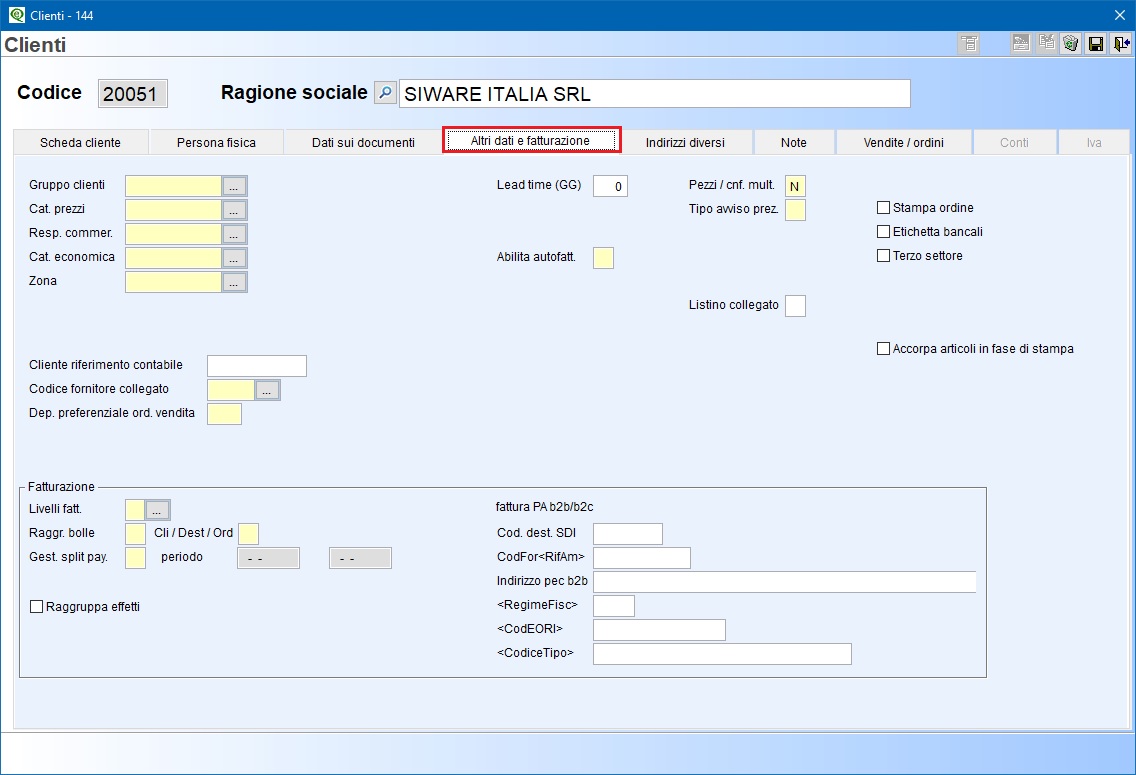
▪Gruppo clienti : è un campo alfanumerico non obbligatorio, indica il gruppo di appartenenza del cliente, usato in Fatturato per Cliente (V 3-6). Si possono inserire fino ad un massimo di 5 caratteri. Passando dal campo con invio, l'utente può decidere di eseguire la "Ricerca" nell'apposita tabella Gruppi clienti (V 1-4-6-9) precedentemente caricata, oppure lasciare il campo "Vuoto". E' possibile inserire direttamente dalla tabella i codici tramite il tasto funzione  (INS) - Nuovo.
(INS) - Nuovo.
▪Cat.prezzi : è un campo alfanumerico non obbligatorio, utile per chi gestisce le Promozioni (V 1-4-7-5). Si possono inserire fino ad un massimo di 12 caratteri. Passando dal campo con invio, l'utente può decidere di eseguire la "Ricerca" nell'apposita tabella Gruppi clienti (V 1-4-6-9) precedentemente caricata, oppure lasciare il campo "Vuoto". E' possibile inserire direttamente dalla tabella i codici tramite il tasto funzione  (INS) - Nuovo.
(INS) - Nuovo.
▪Resp.commer. : è un campo alfanumerico non obbligatorio, può assumere il significato di referente commerciale del cliente oppure di chi in azienda si occupa di quel cliente. Utile per le statistiche.Si possono inserire fino ad un massimo di 12 caratteri. Passando dal campo con invio, l'utente può decidere di eseguire la "Ricerca" nell'apposita tabella Responsabile commerciale (V 1-1-C) precedentemente caricata, oppure lasciare il campo "Vuoto". E' possibile inserire direttamente dalla tabella i codici tramite il tasto funzione  (INS) - Nuovo.
(INS) - Nuovo.
▪Cat. economica : è un campo alfanumerico non obbligatorio, usato per suddividere i clienti in categorie specifiche. Utile per le statistiche di vendita e per la gestione delle tabelle sconti e provvigioni. Passando dal campo con invio, l'utente può decidere di eseguire la "Ricerca" nell'apposita tabella Categoria economica clienti (V 1-4-6-1) precedentemente caricata, oppure lasciare il campo "Vuoto". E' possibile inserire direttamente dalla tabella i codici tramite il tasto funzione  (INS) - Nuovo.
(INS) - Nuovo.
▪Zona : è un campo alfanumerico non obbligatorio, indica la zona geografica del cliente utile per le statistiche. Passando dal campo con invio, l'utente può decidere di eseguire la "Ricerca" nell'apposita tabella Zone (V 1-4-A-2) precedentemente caricata, oppure lasciare il campo "Vuoto". E' possibile inserire direttamente dalla tabella i codici tramite il tasto funzione  (INS) - Nuovo.
(INS) - Nuovo.
▪Cliente di riferimento : se è attiva la gestione l'utente potrà inserire il codice del cliente di riferimento. Questo meccanismo permette l'emissione di fatture a soggetti distinti, ma di importare in contabilità le fatture sul soggetto qui indicato, sia i movimenti contabili delle fatture sia l'emisione delle RIBA.
▪Codice fornitore collegato : da compilare solo nel caso in cui l'anagrafica è legata ad un fornitore, classico esempio per le Autofatture da inviare in formato elettronico a SDI.
N.B abilitare il campo Autofattura.
▪Dep. preferenziale ord.vendita : indicare il deposito preferenziale da proporre in fase di emissione ordini clienti.
▪Abilita autofattura : per attivare l'autofattura indicare T per Autofatture Intra e/o Reverse charge (TD18/TD16/TD17/TD19), S per Autofatture Agricolo esonerato (TD20).
▪Lead time (GG) : sono i giorni di consegna che intercorrono tra la data richiesta dell'ordine e la data consegna. Se impostato, il programma in fase di emissione degli ordini compilerà in automatico la data consegna. Es. se in fase di emissione di un ordine in data 31/01/xxxx , la data richiesta del cliente è il 03/02/xxxx e sull'anagrafica è stato inserito 10 gg, perchè ci vogliono 10 giorni per raggiungere il magazzino del cliente, in automatico il programma calcolerà come data consegna (materiale che esce dal magazzino) 24/01/xxxx.
▪Pezzi/cnf. mult. : serve per verificare se in fase di emissione dei documenti, la quantità dell'articolo venduta rispetta i pezzi per confezione. I valori ammessi sono S = verifica sempre, N = non verificare, W = avvisa solo se non rispetta pezzi/conf.
▪Tipo avviso prez.: se s'intende visualizzare il messaggio di conferma del prezzo di vendita, in fase di emissione dei documenti. Valorizzare il campo con L se il controllo deve verificare i listini inseriti sugli articoli, P per verificare il preziario clienti, E entrambi i prezzi di vendita. Lasciare il campo vuoto se non s'intende attivare controlli.
▪Stampa ordine : per abilitare la stampa degli ordini clienti, doppio click tasto sinistro del mouse.
▪Etichette bancali : per abilitare la stampa delle etichette dei bancali, doppio click tasto sinistro del mouse.
▪Terzo settore : per abilitare la stampa del terzo settore, doppio click tasto sinistro del mouse.
▪Listino collegato : è un campo dedicato al listino alternativo.
▪Accorpa articoli in fase di stampa : serve per accorpare, in fase di stampa, gli articoli con lo stesso codice.
N.B. è necessario configurare la stampa dei reports.
Fatturazione
▪Livelli fatt. : è un campo alfanumerico. Si può inserire fino ad un massimo di 1 carattere. Indica il livello di riferimento (se gestiti) con cui dovranno essere eventualmente fatturate le bolle. Con il livello di fatturazione è possibile ottenere fatturazioni periodiche suddivise per livello. Per meglio spiegare il concetto relativo a questo raggruppamento bolle faremo un esempio pratico. Una azienda ha la necessità di emettere le fatture differite da bolla con cadenze diverse a seconda dei clienti. Alcuni clienti dovranno recevere una fattura giornaliera, altri settimanale, altri quindicinale, altri ancora mensile. Con questo meccanismo, effettuando le opportune codifiche si otterranno i risultati voluti in modo totalmente automatico. Sarà sufficiente codificare tutti i clienti che vogliono la fatturazione giornaliera con il livello "1", tutti coloro che richiedono la fatturazione settimanale avranno il livello "2", tutti quelli che desidereranno la fatturazione quindicinale saranno codificati con livello "3", tutti quelli che hanno richiesto la fattura mensile avranno un livello "4" e così via. In fase di fatturazione di prova/definitiva l'utente dovrà impostare i livelli da includere/escludere (vedi capito dedicato). Passando dal campo con invio, l'utente può decidere di eseguire la "Ricerca" nell'apposita tabella Livelli fatturazione clienti (V 1-4-6-4) precedentemente caricata, oppure lasciare il campo "Vuoto". E' possibile inserire direttamente dalla tabella i codici tramite il tasto funzione  (INS) - Nuovo.
(INS) - Nuovo.
▪Raggr.bolle : definisce se effettuare o meno il raggruppamento delle bolle in fatturazione. Indicare S se s'intende emettere una fattura unica per tutte le bolle del cliente, oppure N se si ha l'intenzione di emettere una fattura diversa per ogni bolla.
▪Cli/Dest/Ord : indicare il tipo di raggruppamento, per Cliente, per Destinazione o per Ordine (numero ordine cliente, non quello interno). Occorre ricordare le discriminanti di base per il raggruppamento delle bolle, che sono:
1.data (anno+mese),
2.modalità di pagamento,
3.banca,
4.agente
Questi parametri sono definiti in configurazione del programma.
▪Gest.Split pay : interessa le anagrafiche che sono soggette al regime dello split payment. In fase d'inserimento e/o modifica il programma controlla la partita iva, verifica se l'anagrafica appartiene ad un comune oppure ad un ente e tramite messaggio richiederà di impostarlo. Il programma Verifica Split payment su clienti (V 5-B-3) consente di verificare le anagrafiche e di segnalare eventuali incongruenze sull’assegnazione dello split payment (vedi capitolo dedicato). Per attivare l'anagrafica impostare S, le fatture emesse saranno soggette allo split payment, se invece si vuole decidere su quali documenti applicare il regime dello split payment indicare ? Attivando la gestione l'utente può indicare il Periodo di inizio e fine gestione.
▪Raggruppa effetti : è possibile indicare in fase di emissione della distinta Riba , per ogni singolo cliente, se raggruppare o meno gli effetti che hanno la stessa scadenza.
▪Cod. dest. SDI : è un campo alfanumerico usato per consegnare correttamente le fatture elettroniche. Può essere composto da:
1.Sei caratteri identifica il Codice univoco d'ufficio (CUU), o codice IPA fondamentale per la trasmissione delle fatture elettroniche verso la PA (Pubblica Amministrazione),
2.Sette caratteri identifica il Codice destinatario fondamentale per la trasmissione delle fatture elettroniche verso soggetti privati B2B (azienda-azienda) e/o B2C (azienda-individuo). Se il cliente non ha un codice destinatario assegnato è necessario compilare il campo Indirizzo pec B2B con l'indirizzo fornito dal cliente, se invece non si conosce il codice destinatario indicare 0000000 (sette zeri). Se il cliente è un soggetto privato B2C oppure un condominio/società semplice/associazione indicare 0000000 (sette zeri). Se il cliente è un estero indicare XXXXXXX (sette X).
E' possibile configurare per ogni singolo cliente dei dati utili per la fatturazione elettronica.
▪CodFor<RifAm> : è un campo alfanumerico, è possibile inserire fino ad un massimo di 12 caratteri. Indica il codice identificativo del cedente/prestatore ai fini amministativo-contabili TAG 1.2.6 <RiferimentoAmministrazione>.
▪<RegimeFisc> : è un campo alfanumerico, è possibile inserire fino ad un massimo di 4 caratteri. Indica il regime fiscale del cedente/prestatore, da compilare solo quando l'anagrafica nasce per l'invio delle "autofatture". TAG 1.2.1.8 <RegimeFiscale>.
▪<CodEORI> : è un campo alfanumerico, è possibile inserire fino ad un massimo di 17 caratteri. Identifica il numero del Codice EORI (Economic Operator Registration and Identification in base al Regolamento (CE) n. 312 del 16 aprile 2009. In vigore dal 1 luglio 2009) del Cessionario/Comittente. TAG 1.4.1.3.5 <CodEORI>.
▪<CodiceTipo> : è un campo alfanumerico, è possibile inserire fino ad un massimo di 35 caratteri. Indica la tipologia di codice articolo (per esempio, TARIC, CPV, EAN, SSC, ...). TAG 2.2.1.3.1 <CodiceTipo>.
Indirizzi diversi
L'anagrafica standard di eQuilibra prevede l'inserimento di un Indirizzo di Spedizione e identifica la sede amministrativa dove inviare le fatture di vendita.
N.B. : compilare i vari campi Descrizione, Dati aggiuntivi, Indirizzo, Cap, Città, Provincia e numeri di telefono solo se il cliente ha una sede amministrativa diversa dalla sede legale.
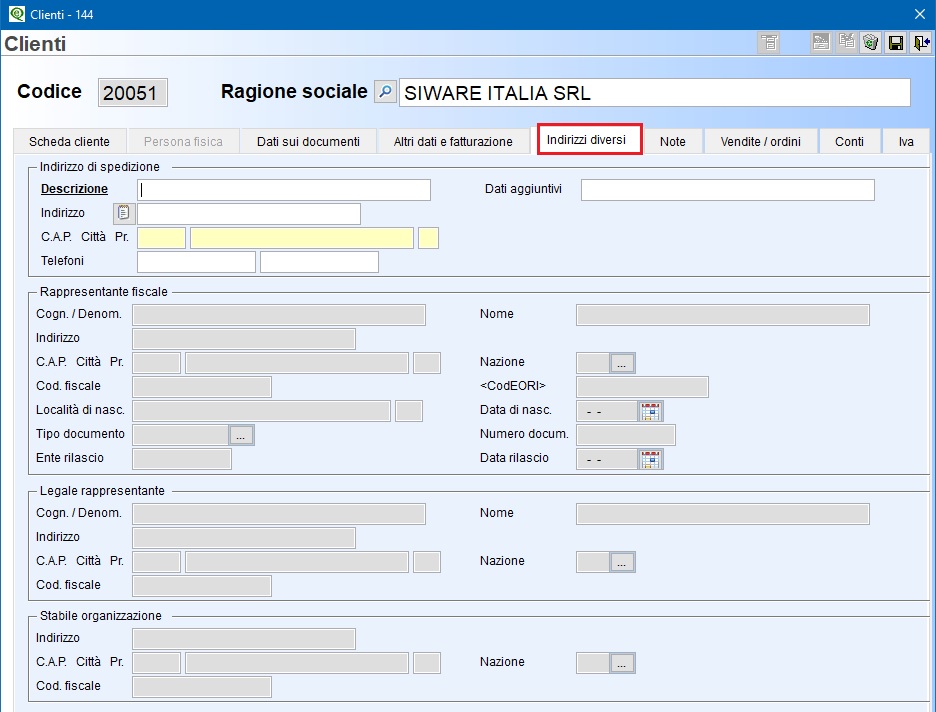
Tramite configurazione del programma è possibile attivare il:
1.Rappresentante fiscale utile ad esempio per l'invio dell'Autofattura di acquisti esteri con rappresentatne Fiscale.
2.Legale rappresentante da compilare se si è in regime del margine, utile per le stampe dei registri dei beni usati.
3.Stabile organizzazione per l'emissione di fatture di vendita verso soggetti esteri con Stabile Organizzazione in Italia (vedi capitolo dedicato).
Note
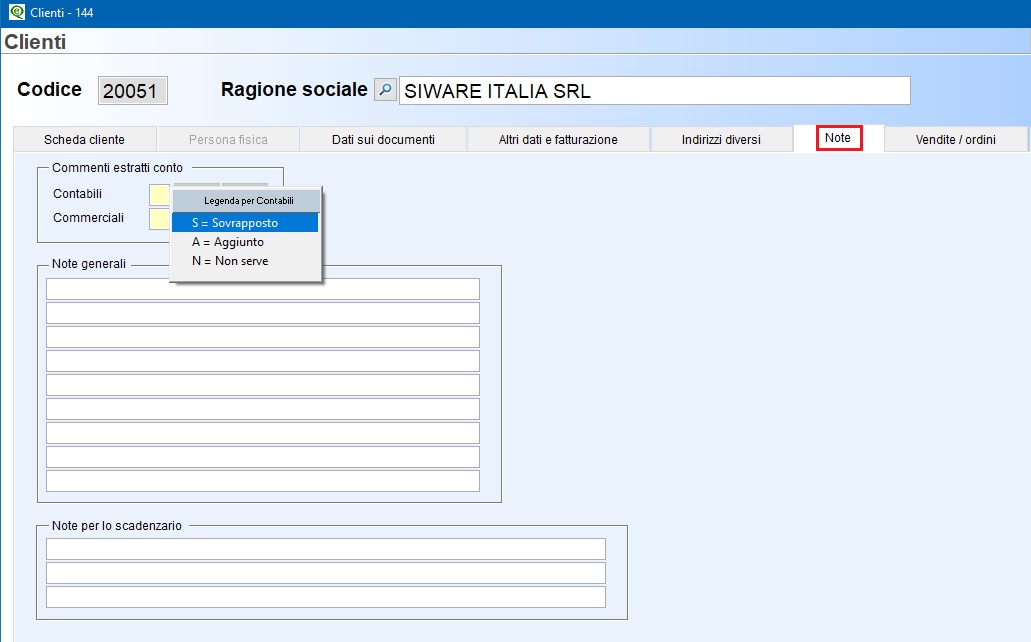
In questa sezione è possibile inserire:
1.dei commenti contabili che saranno stampati negli estratti conti di Incasso clienti (C 4-B) e da Visione incassi (C 4-9) e dei commenti commerciali che saranno stampati negli Estratti conto consegne (V 6-7-1-5).
N.B. : i commenti non sono riportati nell’estratto conto standard, è necessario personalizzarlo.
I commenti possono essere:
▪Non gestiti saranno stampate solo le diciture di testa e di coda,
▪Sovrapposti andranno a sostituire le diciture di testa e di coda,
▪Aggiunti saranno stampati con le diciture di testa e di coda.
2.delle note generali in fase di emissione dei documenti saranno visualizzate dall'utente es. giorno di chiusura, orario di consegna materiale ecc..
3.delle note per lo scadenzario che saranno visualizzate in fase di stampa.
Vendite/Ordini
In questa sezione vengono aggiornati i dati del fatturato e dell'ordinato cliente, mese per mese, escludendo le spese al netto degli sconti.
N.B.: nelle vendite rientrano le fatture immediate, le fatture accompagnatorie, le fatture differite, non rientrano le bolle-fatture non ancora fatturate. Mentre negli ordini rientrano quelli confermati, quelli parzialmente evasi, non rientrano quelli Fittizi e In attesa. I dati si riferiscono all'anno in corso per azzerarli nel cambio è necessario eseguire la procedura Ripristino Progressivi commerciali (V 7-5).
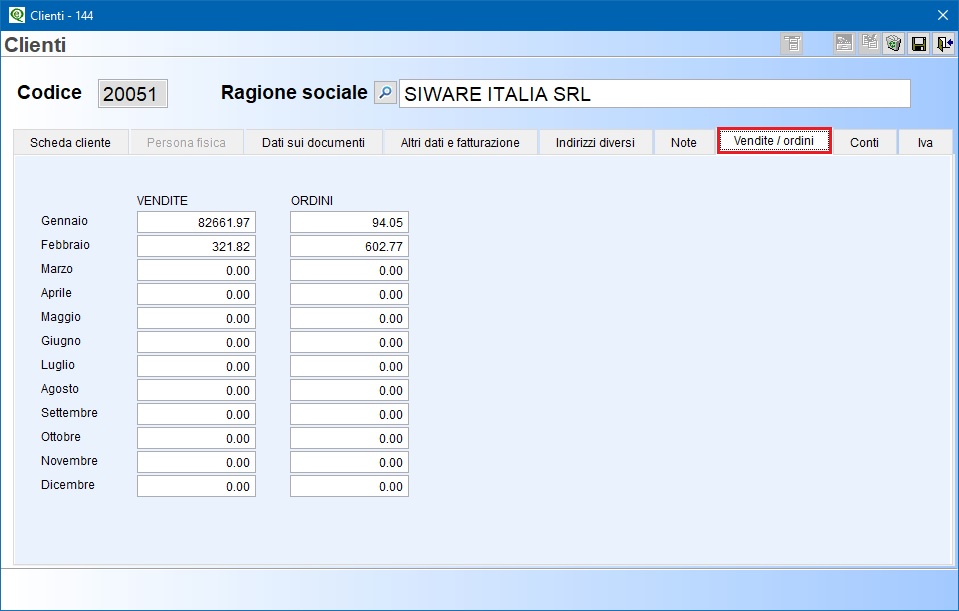
Conti
In questa sezione è possibile visualizzare il saldo contabile del cliente suddiviso mese per mese, il totale dell'anno in corso e quello dell'anno precedente.
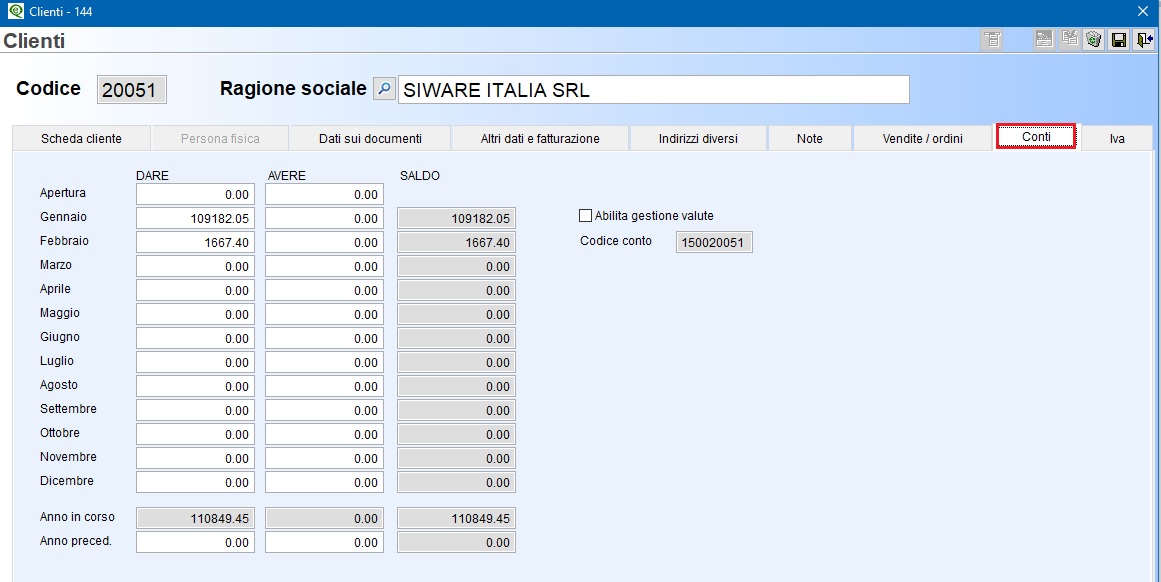
Iva
In questa sezione è possibile visualizzare i dati dell' Iva (Operazioni Imponibili, Iva, Operazioni Esenti, Operazioni Non Imponibili, Operazioni Non Esp. in fattura) suddiso in Registrazioni anno corrente e Registrazioni anno precedente. Il numero delle fatture e delle note di credito.
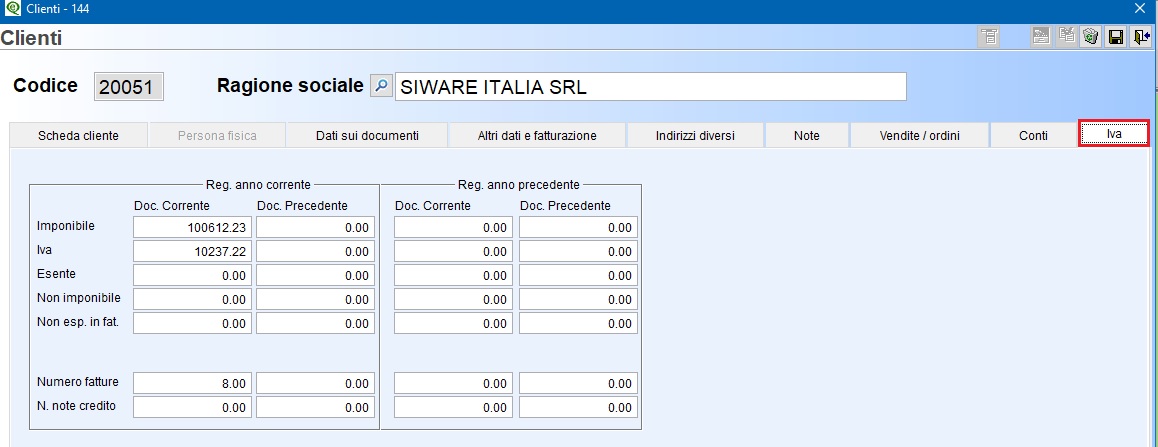
Dopo aver compilato le varie sezioni confermare l'inserimento/modifica dell'anagrafica con F10  .
.
Si attiveranno i tasti funzione:
|
|
Duplica codice sarà creato un nuovo codice con le stesse impostazioni. E' possibile definire se s'intende duplicare anche i Commenti, la tabella mesi. il preziario clienti, l'indirizzo di spedizione, indirizzi diversi. Il programma in fase di duplicazione proporrà il prima codice disponibile. |
|
|
Modifica dati sarà possibile modificare l'anagrafica precedentemente inserita. |
|
|
Gestione altri dati utile per inserire altri dati legati all'anagrafica. L'utente potrà:
▪Attivare il Preziario Clienti (V 1-1-9) utile per definire prezzi e scontistiche legate all'anagrafica e alla categoria economica (vedi capitolo dedicato). ▪Definire la Codifica codice iva per tag XML richiesta dal cliente. Attivare la tabella dedicata, inserire i dati comunicati dal cliente in <TipoDato> e <RiferimentoTesto> confermare con F10 ▪Inserire le Lettere intento comunicate dal cliente (vedi capitolo dedicato) ▪Definire l'anagrafica consiglio ($DEF) (vedi paragrafo dedicato) |
Il tasto funzione  Cancella si attiva entrando in modifica. Attenzione!! non cancellare le anagrafiche movimentate, renderle obsolete indicando le date validità.
Cancella si attiva entrando in modifica. Attenzione!! non cancellare le anagrafiche movimentate, renderle obsolete indicando le date validità.